
إعداد المصادقة الثنائية في KoboToolbox¶
Read in English | Lire en français | Leer en español آخر تحديث: 5 سبتمبر 2025
يدعم KoboToolbox المصادقة الثنائية (2FA) لتحسين أمان الحساب. مع المصادقة الثنائية، ستحتاج إلى إدخال كلمة مرور حسابك ورمز من تطبيق الهاتف الذكي للوصول إلى حساب KoboToolbox الخاص بك.
تقلل المصادقة الثنائية من مخاطر اختراق كلمة المرور. حتى إذا تم اختراق كلمة المرور الخاصة بك أو الاحتيال عليها أو تخمينها، تمنع المصادقة الثنائية الوصول غير المصرح به إلى حسابك من خلال إضافة طبقة أمان إضافية تتجاوز المصادقة الأحادية (SFA).
ملاحظة: يلزم وجود تطبيق مصادقة متوافق على جهازك المحمول لإعداد المصادقة الثنائية لحساب KoboToolbox الخاص بك. تستخدم هذه المقالة Google Authenticator، المتاح على متجر Google Play ومتجر Apple App Store، ولكن يمكن أن تعمل تطبيقات المصادقة الأخرى أيضًا.
تغطي هذه المقالة المواضيع التالية:
إعداد المصادقة الثنائية باستخدام رمز QR أو مفتاح يدوي
تعطيل وإعادة تكوين المصادقة الثنائية
استخدام KoboCollect عند تمكين المصادقة الثنائية
إعداد المصادقة الثنائية في KoboToolbox¶
يمكن تكوين المصادقة الثنائية في KoboToolbox باستخدام طريقتين مختلفتين: طريقة رمز QR وطريقة المفتاح اليدوي. للبدء بأي من الطريقتين:
قم بتسجيل الدخول إلى حساب KoboToolbox الخاص بك.
انقر على أيقونة ملفك الشخصي في الزاوية العلوية اليمنى.
حدد إعدادات الحساب.
انتقل إلى علامة التبويب الأمان.
في قسم المصادقة الثنائية، قم بتمكين المصادقة الثنائية عن طريق تبديل زر معطل.
افتح تطبيق المصادقة الخاص بك واتبع الخطوات لإحدى الطريقتين أدناه.
إعداد المصادقة الثنائية باستخدام رمز QR¶
الطريقة الأولى هي طريقة رمز QR، والتي تستخدم كاميرا جهازك لمسح رمز QR لتكوين المصادقة الثنائية لحسابك.
ملاحظة: تصف الخطوات أدناه العملية باستخدام تطبيق Google Authenticator. يجب أن تكون العملية مماثلة مع تطبيقات المصادقة الأخرى، ولكن قد تكون هناك بعض الاختلافات.
لإعداد المصادقة الثنائية باستخدام رمز QR:
افتح تطبيق المصادقة الخاص بك واضغط على البدء.
حدد مسح رمز QR. يجب أن تكون كاميرا جهازك نشطة الآن.
امسح رمز QR المرئي على شاشتك.
أدخل رقم التعريف الشخصي المكون من 6 أرقام من تطبيق المصادقة إلى حساب KoboToolbox الخاص بك لتكوين المصادقة الثنائية، ثم اضغط على التالي.
سيتم عرض رموز الاسترداد لمساعدتك في الوصول إلى حسابك في حالة فشل تطبيق المصادقة الخاص بك. قم بتنزيل الرموز عن طريق تحديد تنزيل الرموز وقم بتخزينها في مكان آمن.
تابع عن طريق تحديد لقد حفظت رموزي.
لقد نجحت الآن في تكوين المصادقة الثنائية في حساب KoboToolbox الخاص بك عبر طريقة رمز QR.
إعداد المصادقة الثنائية باستخدام مفتاح يدوي¶
الطريقة الثانية هي طريقة المفتاح اليدوي، والتي لا تتطلب كاميرا جهازك لتكوين المصادقة الثنائية لحساب KoboToolbox الخاص بك.
لإعداد المصادقة الثنائية باستخدام مفتاح يدوي:
في أسفل نافذة المصادقة الثنائية في KoboToolbox، انقر على لا يوجد رمز QR؟ أدخل المفتاح يدويًا. سيتم عرض مفتاح مكون من 32 حرفًا.
افتح تطبيق المصادقة الخاص بك واضغط على البدء.
حدد إدخال مفتاح الإعداد.
أدخل اسم الحساب (على سبيل المثال، "KoboToolbox") والمفتاح المكون من 32 حرفًا في التطبيق، ثم اضغط على إضافة.
أدخل رقم التعريف الشخصي المكون من 6 أرقام من تطبيق المصادقة الخاص بك إلى حساب KoboToolbox الخاص بك لتكوين المصادقة الثنائية، ثم اضغط على التالي.
سيتم عرض رموز الاسترداد لمساعدتك في الوصول إلى حسابك في حالة فشل تطبيق المصادقة الخاص بك. قم بتنزيل الرموز عن طريق تحديد تنزيل الرموز وقم بتخزينها في مكان آمن.
تابع عن طريق تحديد لقد حفظت رموزي.
لقد نجحت الآن في تكوين المصادقة الثنائية في حساب KoboToolbox الخاص بك عبر طريقة المفتاح اليدوي.
تعطيل المصادقة الثنائية¶
لتعطيل المصادقة الثنائية من حساب KoboToolbox الخاص بك:
انقر على أيقونة ملفك الشخصي في الزاوية العلوية اليمنى.
حدد إعدادات الحساب.
انتقل إلى علامة التبويب الأمان.
في قسم المصادقة الثنائية، قم بتعطيل المصادقة الثنائية عن طريق تبديل زر ممكّن.
افتح تطبيق المصادقة على هاتفك الذكي، واحصل على الرمز المكون من 6 أرقام، وأدخله. اضغط على التالي.
بعد إدخال الرمز المكون من 6 أرقام، سيقوم النظام بتعطيل المصادقة الثنائية من حسابك.
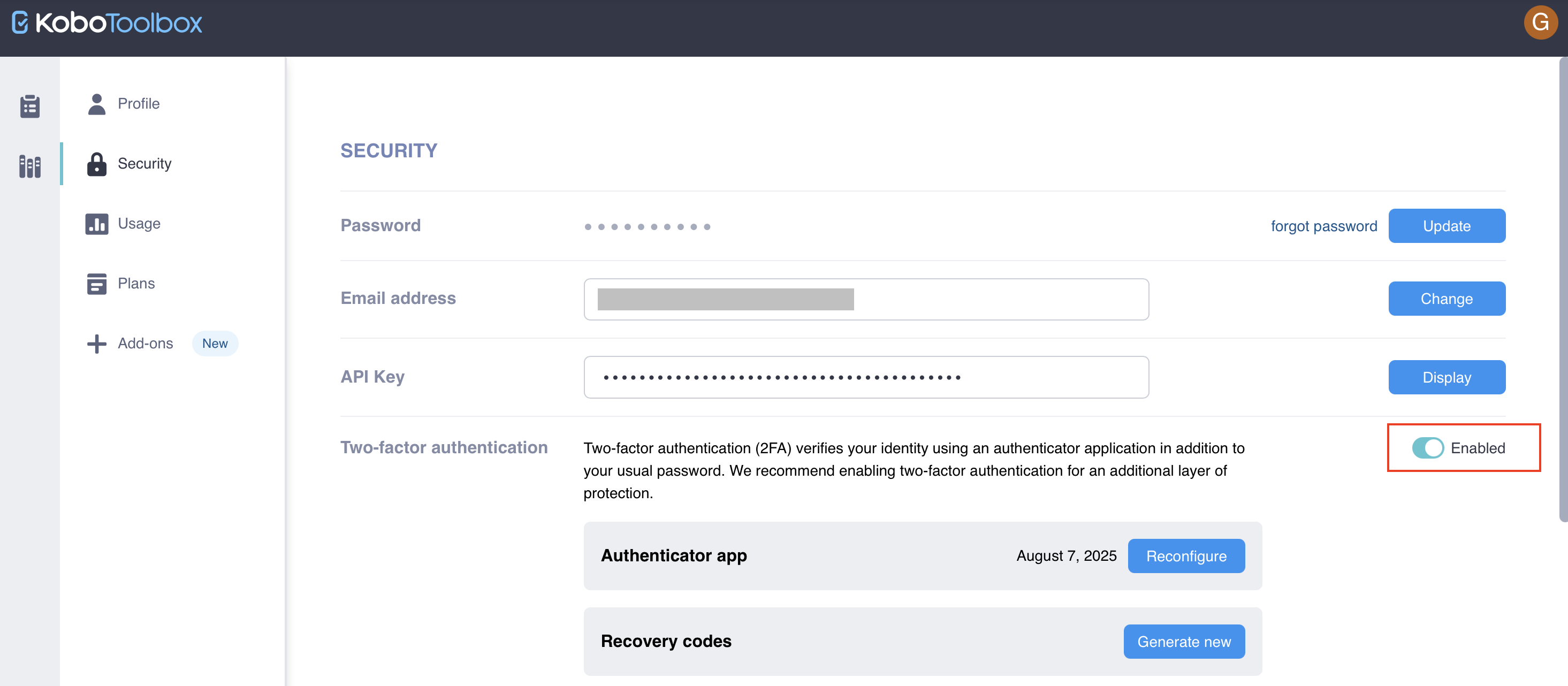
إعادة تكوين المصادقة الثنائية¶
لإعادة تكوين المصادقة الثنائية لحساب KoboToolbox الخاص بك (على سبيل المثال، لتكوين هاتف ذكي جديد):
انقر على أيقونة ملفك الشخصي في الزاوية العلوية اليمنى.
حدد إعدادات الحساب.
انتقل إلى علامة تبويب الأمان.
في قسم المصادقة الثنائية، بجوار تطبيق المصادقة، اضغط على زر إعادة التكوين لبدء إعادة تكوين المصادقة الثنائية. تتبع هذه العملية نفس خطوات إعداد المصادقة الثنائية.
عند إعادة تكوين المصادقة الثنائية لحسابك، سيتم حذف الإعداد السابق تلقائيًا. لن تكون أي رموز أو رموز استرداد من الإعداد القديم صالحة بعد الآن. بعد إلغاء تنشيط المصادقة الثنائية الحالية، ستتم مطالبتك بتكوينها مرة أخرى. إذا لم تتمكن من إكمال العملية، ستظل المصادقة الثنائية معطلة لحسابك. في هذه الحالة، يمكنك تمكينها مرة أخرى في أي وقت من خلال العملية المعتادة، كما هو موضح أعلاه.
استخدام KoboCollect مع المصادقة الثنائية¶
تضيف المصادقة الثنائية طبقة حماية للحسابات التي تحتوي على بيانات حساسة. قد يشكل استخدام هذه الحسابات لجمع البيانات مخاطر كبيرة. لذلك، عند تنشيط المصادقة الثنائية لحسابك، لن تتمكن بعد الآن من تنزيل النماذج أو إرسال البيانات إلى KoboCollect من هذا الحساب. ستتلقى رسالة خطأ عند محاولة تنزيل نماذج جديدة داخل التطبيق، مثل "الخادم يتطلب المصادقة: اسم مستخدم أو كلمة مرور غير صالحة للخادم."
لجمع البيانات باستخدام KoboCollect عند تنشيط المصادقة الثنائية، نوصي بأي من الطرق التالية:
إنشاء حساب KoboToolbox منفصل لجمع البيانات واختبار النماذج لاستخدامه مع KoboCollect. شارك نموذجك (نماذجك) مع هذا الحساب الجديد وقيد أذوناته على إضافة إرساليات لتحقيق أقصى قدر من الأمان.
تمكين "السماح بالإرساليات إلى هذا النموذج بدون اسم مستخدم وكلمة مرور" لنماذجك، والاتصال بـ KoboCollect باستخدام بيانات الاعتماد التالية:
عنوان URL:
https://[kobocollect_url]/[username]اسم المستخدم: (فارغ)
كلمة المرور: (فارغة)
تسمح الطريقة الثانية للمستخدمين بتنزيل وإرسال البيانات إلى أي نماذج مشتركة مع username التي لا تتطلب مصادقة.
استكشاف الأخطاء وإصلاحها¶
إنشاء رموز استرداد جديدة
إذا فقدت رموز الاسترداد الخاصة بك أو تعتقد أنها قد تم اختراقها، يمكنك إنشاء رموز استرداد جديدة للمصادقة الثنائية عن طريق الضغط على زر إنشاء جديد بجوار رموز الاسترداد.غير قادر على الوصول إلى حساب KoboToolbox
إذا لم تتمكن من الوصول إلى حساب KoboToolbox الخاص بك مع تمكين المصادقة الثنائية (على سبيل المثال، إذا قمت بإعادة تعيين هاتفك الذكي وإلغاء تثبيت تطبيق المصادقة، أو فقدت رموز الاسترداد الخاصة بك)، يمكنك الاتصال بـ support@kobotoolbox.org. يرجى استخدام عنوان البريد الإلكتروني المسجل في حسابك لطلب تعطيل المصادقة الثنائية.الميزة غير متاحة
هذه الميزة غير متاحة حاليًا للمستخدمين في الخطة المجتمعية. ومع ذلك، سيتم توسيع المصادقة الثنائية لتشمل جميع المستخدمين في الأشهر المقبلة، بغض النظر عن خطتهم.Was this article useful?
Did you find what you were looking for? Was the information clear? Was anything missing?
Share your feedback to help us improve this article!